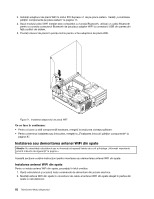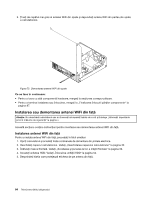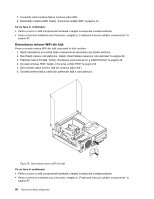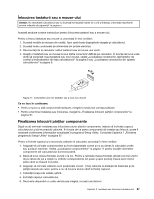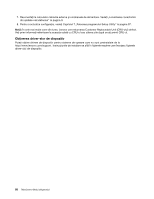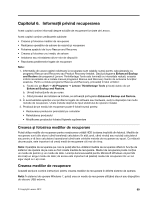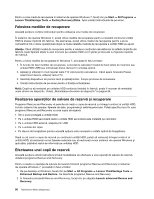Lenovo ThinkCentre M82 (Romanian) User Guide - Page 99
Înlocuirea tastaturii sau a mouse-ului, Finalizarea înlocuirii părţilor componente
 |
View all Lenovo ThinkCentre M82 manuals
Add to My Manuals
Save this manual to your list of manuals |
Page 99 highlights
Înlocuirea tastaturii sau a mouse-ului Atenţie: Nu deschideţi calculatorul sau nu încercaţi să reparaţi înainte de a citi şi înţelege „Informaţii importante privind măsurile de siguranţă" la pagina v. Această secţiune conţine instrucţiuni pentru înlocuirea tastaturii sau a mouse-ului. Pentru a înlocui tastatura sau mouse-ul, procedaţi în felul următor: 1. Scoateţi mediile de stocare din unităţi. Apoi opriţi toate dispozitivele ataşate şi calculatorul. 2. Scoateţi toate cordoanele de alimentare din prizele electrice. 3. Deconectaţi de la calculator cablul tastaturii sau al mouse-ului vechi. 4. Ataşaţi o tastatură sau un mouse la unul dintre conectorii USB de pe calculator. În funcţie de locul unde doriţi să conectaţi noua tastatură sau noul mouse, vedeţi „Localizarea conectorilor, elementelor de control şi indicatoarelor din faţa calculatorului" la pagina 8 sau „Localizarea conectorilor din spatele calculatorului" la pagina 9. Figura 77. Conectarea unei noi tastaturi sau a unui nou mouse Ce se face în continuare: • Pentru a lucra cu altă componentă hardware, mergeţi la secţiunea corespunzătoare. • Pentru a termina instalarea sau înlocuirea, mergeţi la „Finalizarea înlocuirii părţilor componente" la pagina 87. Finalizarea înlocuirii părţilor componente După ce aţi terminat instalarea sau înlocuirea tuturor părţilor componente, trebuie să închideţi capacul calculatorului şi să reconectaţi cablurile. În funcţie de ce parte componentă aţi instalat sau înlocuit, poate fi necesară confirmarea informaţiilor actualizate în programul Setup Utility. Consultaţi Capitolul 7 „Folosirea programului Setup Utility" la pagina 97. Pentru a închide capacul şi a reconecta cablurile la calculator, procedaţi în felul următor: 1. Asiguraţi-vă că toate componentele au fost reasamblate corect şi nu au rămas în calculator unelte sau şuruburi neprinse. Vedeţi „Localizarea componentelor" la pagina 11 pentru locaţiile diverselor componente ale calculatorului dumneavoastră. 2. Dacă aţi scos masca frontală, puneţi-o la loc. Pentru a reinstala masca frontală, aliniaţi cele trei urechi de pe latura de jos a măştii cu orificiile corespondente din şasiu şi apoi pivotaţi masca spre interior până când se fixează în poziţie. 3. Asiguraţi-vă că toate cablurile sunt poziţionate corect. Ţineţi cablurile la distanţă de balamale şi de părţile laterale ale cutiei, pentru a nu vă încurca atunci când închideţi capacul. 4. Coborâţi locaşul de unitate optică. 5. Închideţi capacul calculatorului. 6. Dacă este disponibil un cablu de blocare integrat, încuiaţi calculatorul. Capitolul 5. Instalarea sau înlocuirea hardware-ului 87